
具体方法如下:
1、使用经典主题:右击桌面空白处,选择“个性化”;
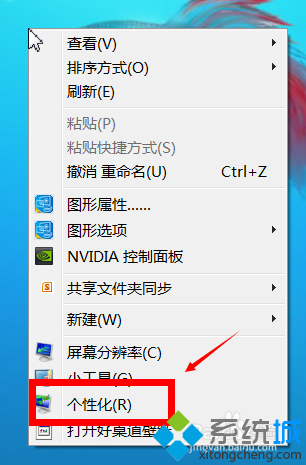
2、启用“WINDOWS经典主题”;
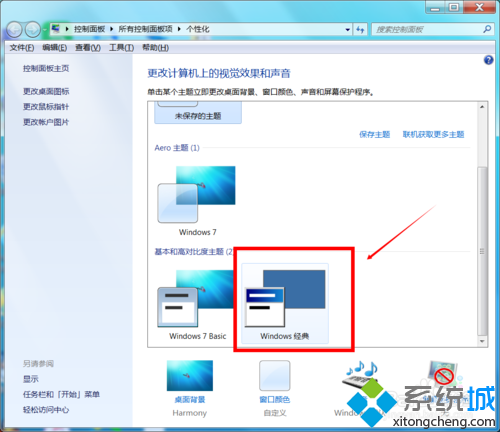
3、关闭aero预览特效:右击任务栏选择“属性”,去掉“使用aero peek预览桌面”前面的勾,确定;
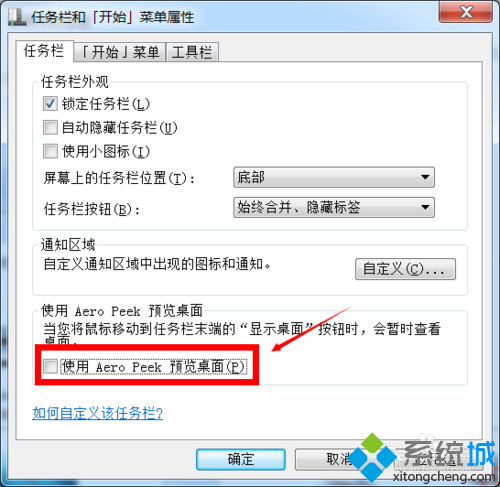
4、右击“计算机”,选择“属性”,点击左侧“高级系统设置”;
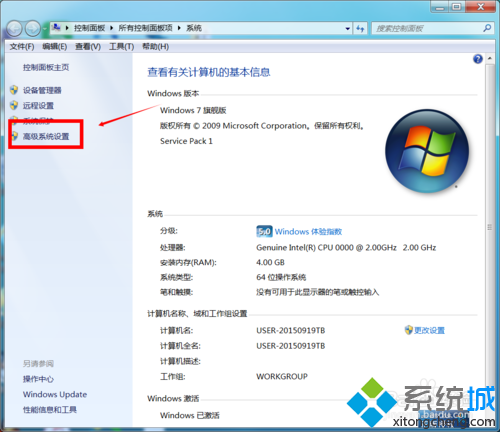
5、再点击性能下的“设置”,选择“调整为最佳性能”,确定;
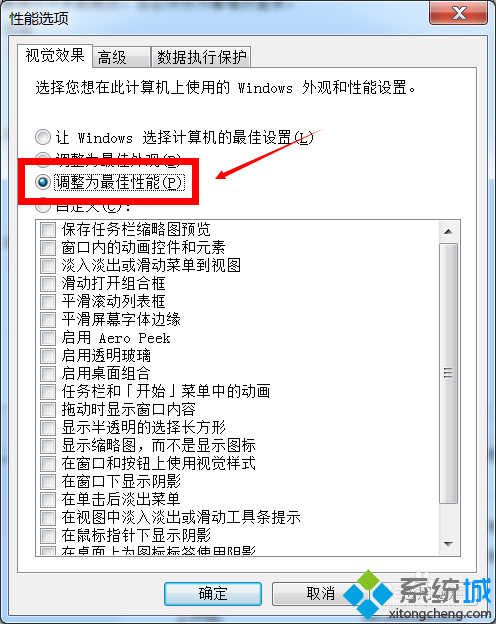
6、开启处理器全部核心和全部内存:单击“开始”按钮,在搜索栏输入“msconfig”;
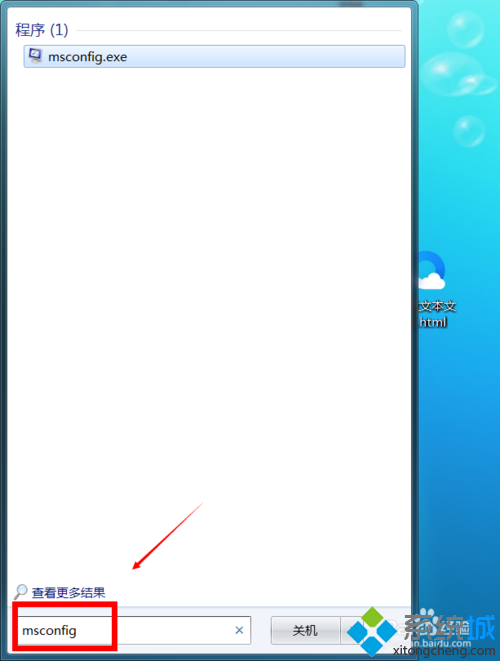
7、进入“系统配置”,选择“引导”标签;
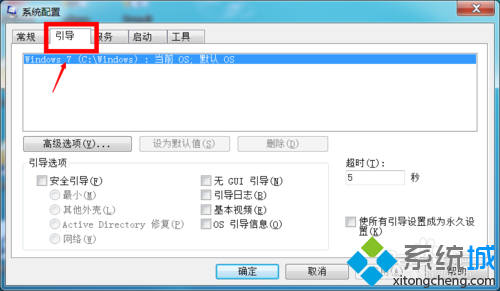
8、单击“高级选项”,勾选“处理器数”和“最大内存”前面的勾;
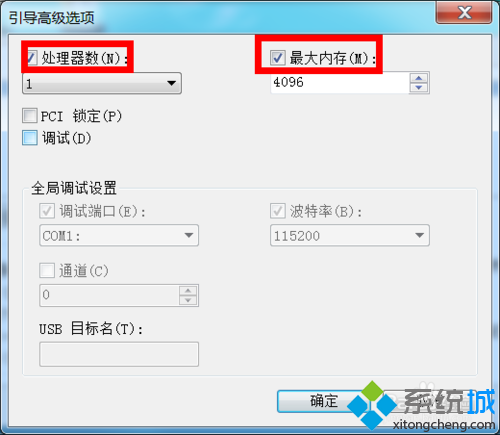
9、并下拉选项选择最大处理器数量和最大内存,确定退出。
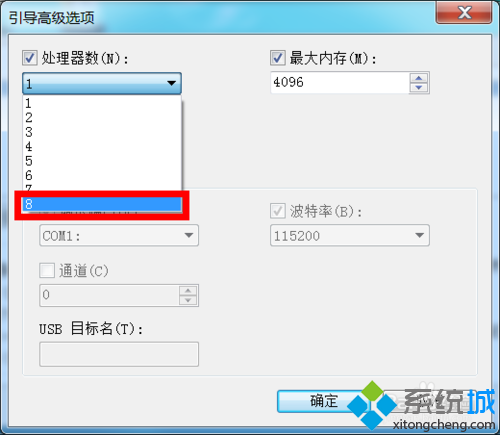
上述介绍win7系统提高性能和速度的诀窍,只要简单几步操作即可加快运行速度,让win7系统运行更加流畅!
uc电脑园提供的技术方案或与您产品的实际情况有所差异,您需在完整阅读方案并知晓其提示风险的情况下谨慎操作,避免造成任何损失。

未知的网友